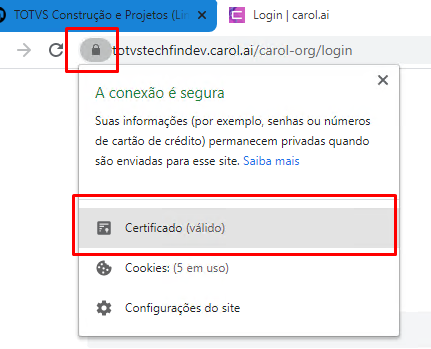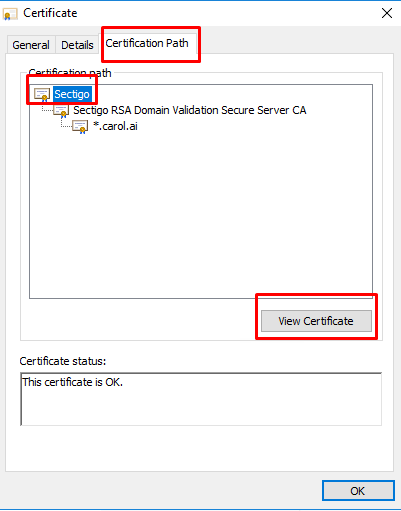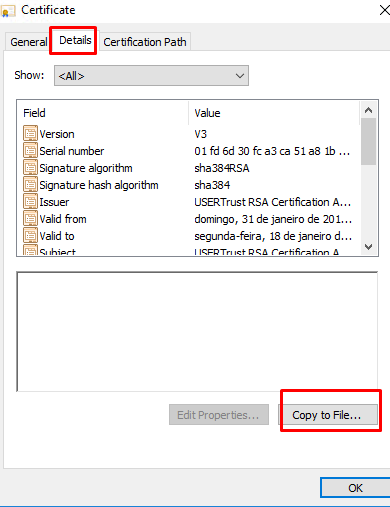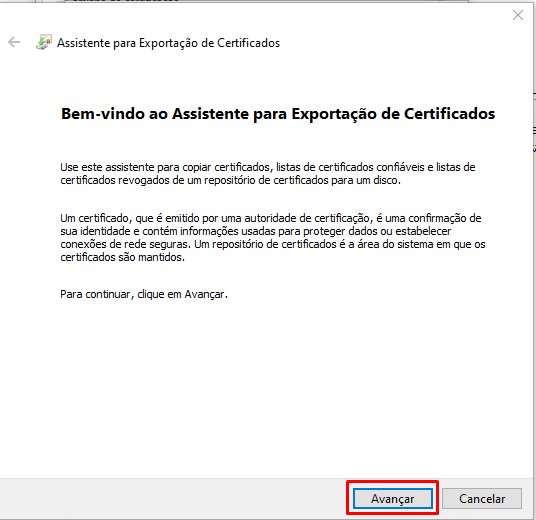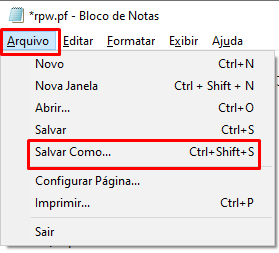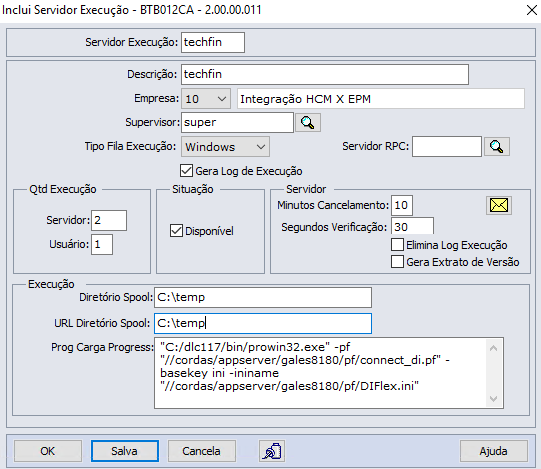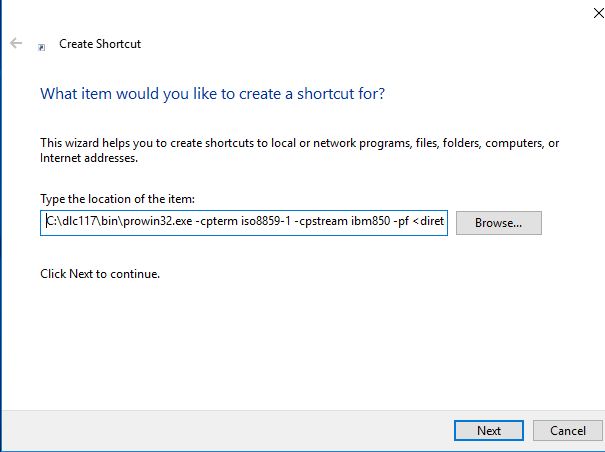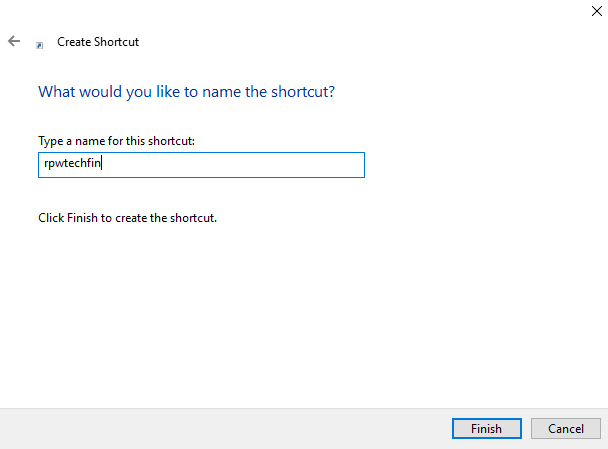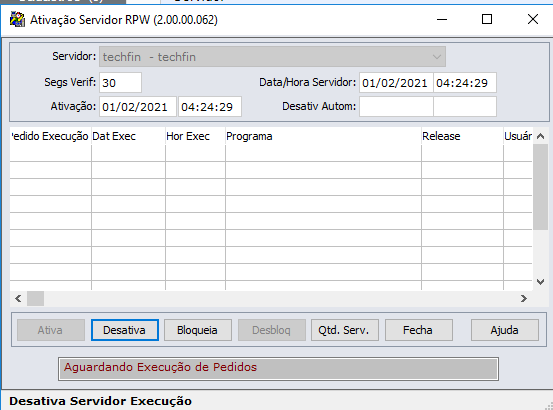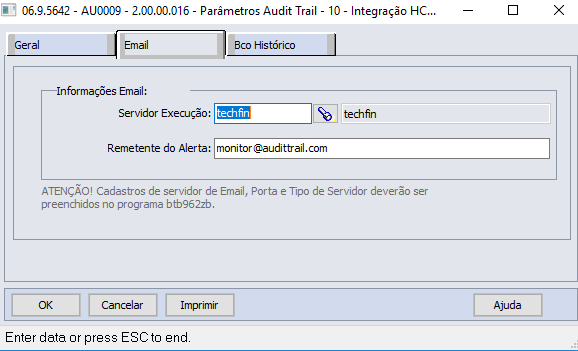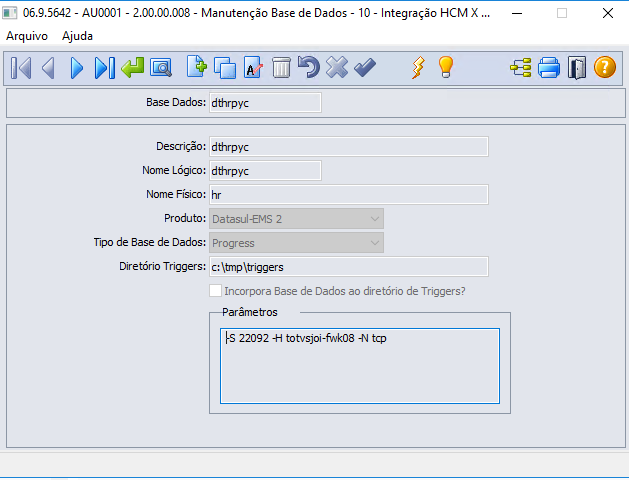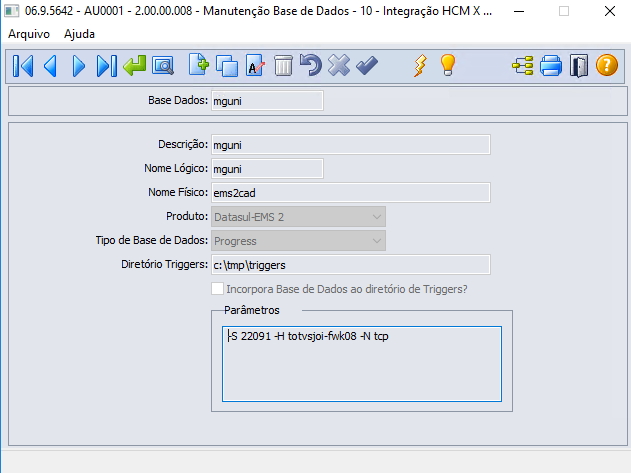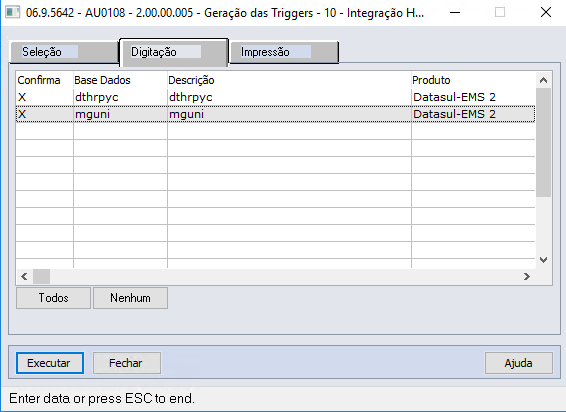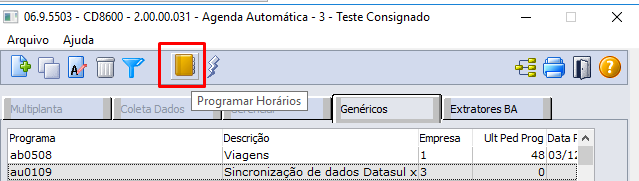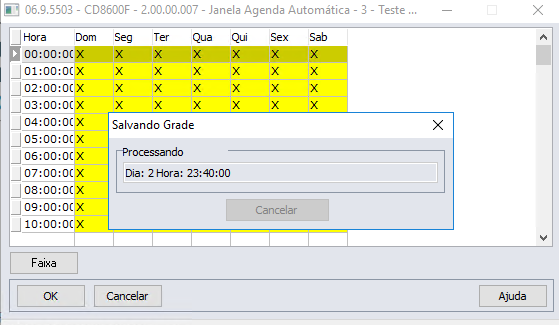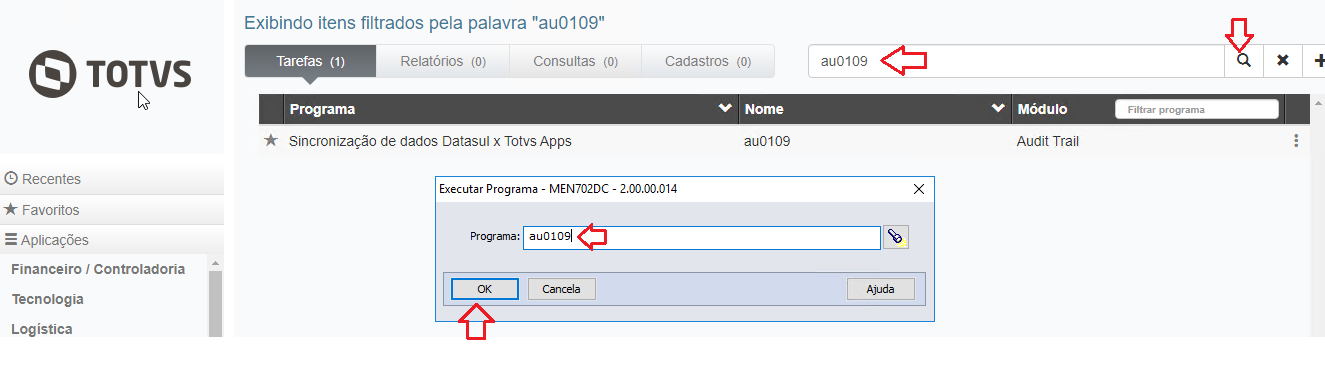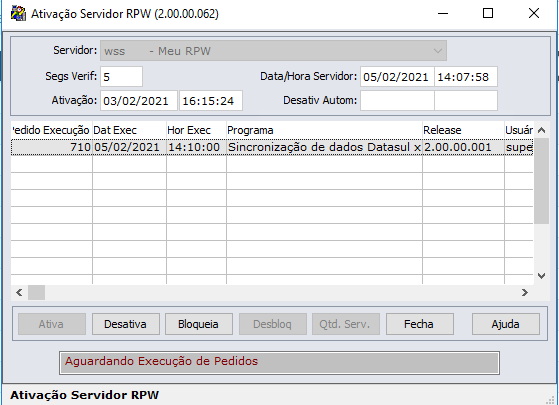CONTEÚDO
01. VISÃO GERAL
| Painel |
|---|
| Informações |
|---|
| Quer saber mais e contratar o TOTVS Consignado? Acesse o nosso site https://www.totvs.com/techfin/consignado, clique em "Ligamos para você" para prosseguir com a contratação do TOTVS Consignado! Ou ainda, contate o Executivo de Serviços e Negócios da sua conta para mais esclarecimentos. |
|
Para amadurecer o produto, antes de colocá-lo em grande escala é muito comum, no segmento de tecnologia da informação, as empresas realizarem testes pilotos prévios, de modo a garantir a adequação e robustez da solução. A fim de endereçar isso, são liberadas versões intermediárias do produto para testes em campo. A versão do produto tratada aqui, se enquadra nesse contexto e contamos com a sua empresa para nos ajudar nessa jornada.
A plataforma TOTVS Consignado tem como objetivo facilitar e automatizar os processos de contratação e cobrança de empréstimo consignado para empresas que tenham sua folha de pagamento controlada, via Datasul, Protheus ou RM módulos RH, criando uma nova experiência na contratação do crédito.
Com a plataforma, é possível tornar mais rápido esse contato da instituição de crédito com o colaborador, já que a mesma terá algumas informações à sua disposição.
Por ser uma plataforma na nuvem, o TOTVS Consignado precisa que os dados sejam extraídos dos ERP's, compartilhados e enviados para a plataforma. Já na nuvem, eles serão filtrados e tratados – sendo que esse tratamento pode ser feito de forma manual ou agendada – e, assim, serão disponibilizados para acesso e repasse à instituição de crédito, quando necessário. Para isso, é utilizada uma integração do ERP, que será o responsável por fazer o sincronismo de base de dados.
A instituição de crédito terá à sua disposição dados do colaborador necessários para o consignado, como nome, data de admissão, salário, matrícula, margem consignável, se houver geração de folha de pagamento para o mesmo, no período, além de dados rescisórios de colaboradores que já tenham empréstimos vigentes e conciliações do empréstimo. Terá ainda dados da empresa, como quantidade de funcionários por faixa salarial, a média salarial e o turnover anual, que influenciam nas ofertas de propostas, diferenciação de taxas, entre outros.
02. PRÉ-CONDIÇÕES PARA CONEXÃO
Os seguintes requisitos são necessários para implantação do produto:
Datasul
versão 12.1.22.05 ou superior;
Progress Openedge na versão 11.7.5 ou superior no produto Datasul e RPW;
Disponibilizar as seguintes bibliotecas do Progress Openedge 11.7.5 no início do propath:
<%DLC%>\gui\OpenEdge.BusinessLogic.pl
<%DLC%>\gui\OpenEdge.Core.pl
<%DLC%>\gui\OpenEdge.ServerAdmin.pl
<%DLC%>\gui\netlib\OpenEdge.Net.pl
Dados de acesso e certificados dos serviços:
Totvs RAC
Totvs Apps
Totvs Carol
Servidor RPW configurado e ativo
Módulo Audit Trail instalado e ativo e configurado conforme esta documentação (disponíveis nas abas listadas abaixo)
Geração das triggers (AU0108)
Configuração agenda automática (CD8600)
Sincronização dos dados Datasul x Totvs Apps (AU0109)
ATENÇÃO: Caso não exista o('s) programa('s) descrito('s) neste documento ou os menu('s) relacionados a este('s), solicite a atualização dos pacotes através do Console Datasul.
Importante: Leia as seguintes instruções
- Também são necessárias algumas configurações prévias:
| Informações |
|---|
Valores usados para o preenchimento dos campos são específicos para cada cliente e serão disponibilizados para que sejam realizadas as validações. Os dados usados na validação dos campos das imagens são apenas exemplos, para demonstração do funcionamento deste processo. |
O processo de ativação é simples, porem, deve ser realizado com cautela para garantir a saúde do envio dos dados para nuvem.
Este processo é iniciado após provisionamento dos ambientes do cliente. Após o cliente receber as credenciais de acesso, através de email enviado ao final da preparação do ambiente SaaS, o responsável deverá seguir os passos abaixo para garantir o cumprimento dos requisitos bem como habilitar as credenciais no erp nos passos indicados abaixo.
Normalmente este procedimento é realizado por profissional da área de TI responsável.
02. PRÉ-CONDIÇÕES PARA CONEXÃO
Os seguintes requisitos são necessários para implantação do produto:
Datasul
Dados de acesso e certificados dos serviços:
Totvs RAC
Totvs Apps
Totvs Carol
Servidor RPW configurado e ativo
Módulo Audit Trail instalado e ativo e configurado conforme esta documentação (disponíveis nas abas listadas abaixo)
Geração das triggers (AU0108)
Configuração agenda automática (CD8600)
Sincronização dos dados Datasul x Totvs Apps (AU0109)
ATENÇÃO: Caso não exista o('s) programa('s) descrito('s) neste documento ou os menu('s) relacionados a este('s), solicite a atualização dos pacotes através do Console Datasul.
Importante: Leia as seguintes instruções
- Também são necessárias algumas configurações prévias:
| Informações |
|---|
Valores usados para o preenchimento dos campos são específicos para cada cliente e serão disponibilizados para que sejam realizadas as validações. Os dados usados na validação dos campos das imagens são apenas exemplos, para demonstração do funcionamento deste processo. |
| Totvs custom tabs box |
|---|
| tabs | Pré-Requisitos , Parâmetros Integração, Config.Servidor RPW, Config.Módulo Audit Trail, Geração Triggers, Agendamento Automático, Sincronização Dados |
|---|
| ids | 1,2,3,4,5,6,7 |
|---|
|
| Totvs custom tabs box items |
|---|
|
|
| Totvs custom tabs box |
|---|
| tabs | Pré-Requisitos , Parâmetros Integração, Config.Servidor RPW, Config.Módulo Audit Trail, Geração Triggers, Agendamento Automático, Sincronização Dados |
|---|
| ids | 1,2,3,4,5,6,7 |
|---|
|
| Totvs custom tabs box items |
|---|
|
| 1.Progress Openedge versão 11.7.5 A versão do seu Progress deve ser conferida abrindo com um editor de texto o arquivo <unidade>\dlc117\version, por exemplo, C:\dlc117\version. Utilize o botão direito do mouse em cima do arquivo, opção Abrir com, escolha Notepad.
2.Bibliotecas no início do propath <%DLC%>\gui\OpenEdge.BusinessLogic.pl
<%DLC%>\gui\OpenEdge.Core.pl
<%DLC%>\gui\OpenEdge.ServerAdmin.pl
<%DLC%>\gui\netlib\OpenEdge.Net.pl
3.Datasul 12.1.32 ou superior No canto superior direito clique no botão Ajuda  Image Modified . Image Modified . Selecione Suporte, novas opções devem aparecer, selecione Informações do sistema. Na nova janela apresentada procure por Versão do Produto.
|
| Totvs custom tabs box items |
|---|
|
4.Dados de acessos parâmetros de integração Para que seja possível utilizar a integração do ERP com o TOTVS App (mais detalhes no item 04. PARÂMETROS PARA INTEGRAÇÃO deste documento) , é importante ter atenção para a carga dos certificados que serão responsáveis pela ativação das credenciais para autenticação da plataforma com os serviços utilizados no processo da integração (acesso ao RAC e Carol). Estas credenciais serão enviadas através de um e-mail de registro dos dados provisionados para a equipe técnica do cliente. Os certificados precisam ser baixados e importados para o progress através dos passos abaixo descritos neste documento:
Parâmetros de integração (Equipe TI cliente): O erp Datasul deve rodar com um dos servidores: Jboss(btb946aa) ou Tomcat(THF) que deverão ter parametrizados seus serviços conforme abaixo para integração com o TOTVS Consignado:
Para quaisquer servidores que estejam instalados a equipe técnica deverá: - Baixar e importar certificados dos serviços
- Acesse os 3 serviços (TOTVS RAC, TOTVS Apps e TOTVS Carol) através do seu navegador e baixe o certificado, faça o mesmo procedimento para os 3 serviços, seguindo os passos abaixo:
- Acessar em um navegador a URL sugerida para o serviço Carol;
- Selecionar o ícone de cadeado;
- Selecionar Certificado;
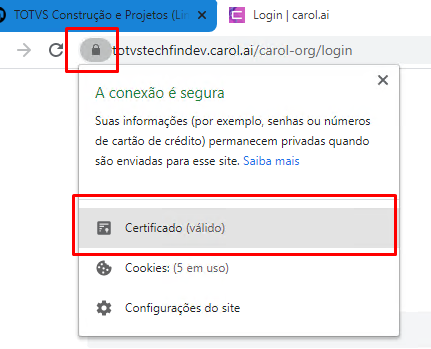 Image Modified Image Modified
Figura 1
4. Selecionar Caminho de Certificação (Certification Path), selecionar o primeiro certificado e selecionar Exibir Certificado (View Certificate) comforme imagem da Figura 2;
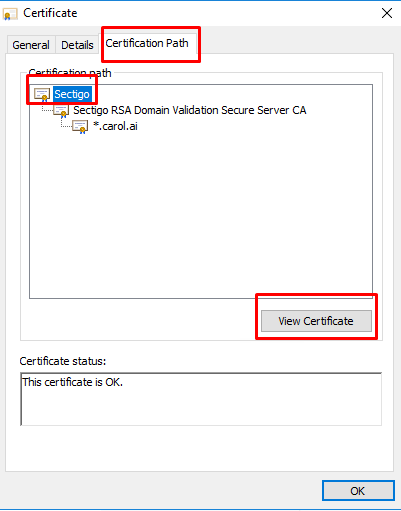 Image Modified Image Modified
Figura 2
5. Acessar a aba de Detalhes (Details) e selecionar o botão Copiar para arquivo (Copy to File) conforme Figura 3;
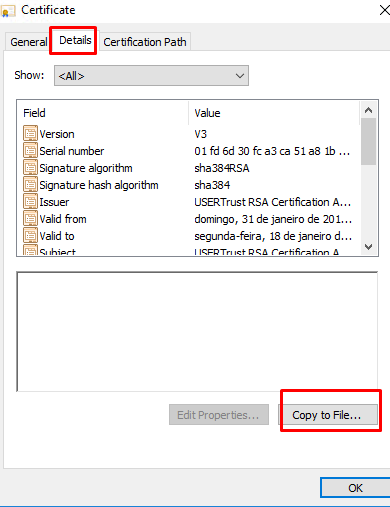 Image Modified Image Modified Figura 3
6. Será exibida tela inicial do Assistente para Exportação de Certificados, selecionar o botão Avançar duas vezes.
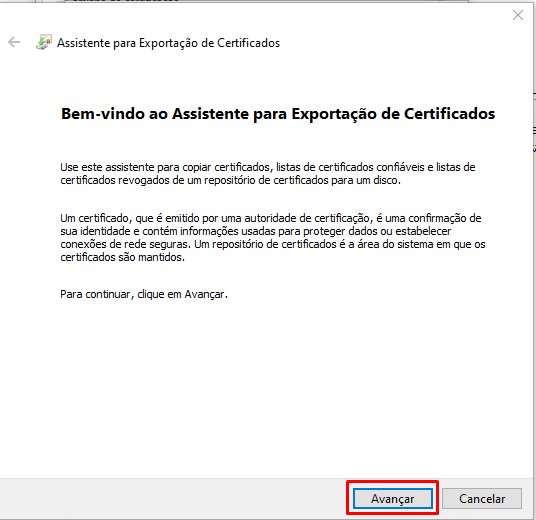 Image Modified Image Modified
Figura 4
7. Salvar o certificado no diretório de sua preferência e Concluir.
Após fazer este procedimento para os 3 serviços, execute o arquivo C:\dlc117\bin\proenv.bat em modo Administrador.
Uma tela DOS deve ser aberta, então execute o comando certutil –format DER –import <diretório-do-certificado> para cada certificado anteriormente salvo.
 Image Modified Image Modified
Figura 5 |
| Totvs custom tabs box items |
|---|
|
5.Servidor RPW Caso já utilize um servidor RPW, você tem a opção de utilizá-lo também para esta configuração e pode pular para a próxima etapa Configuração do Módulo Audit Trail. - Criando .pf para o rpw
Acesse o diretório que contém os arquivos .pf, normalmente <diretório-instalação>\ERP\scripts-8X80\, clique com o botão direito do mouse e selecione Editar, o arquivo será aberto com o bloco de notas, na opção Arquivo escolha Salvar como, salve o arquivo no mesmo diretório porém com outro nome, por exemplo, rpw.pf. Apague todas as linhas de conexão de banco, são as linhas iniciadas por -db, exceto a linha do banco emsfnd, -db emsfnd. Na linha de configuração do clientlog altere o nome do arquivo .txt como desejar e salve o arquivo.
- Criando .ini para o rpw
Acesse o diretório que contém os arquivos .ini, normalmente <diretório-instalação>\ERP\scripts-8X80\, clique com o botão direito do mouse e selecione Editar, o arquivo será aberto com o bloco de notas, na opção Arquivo escolha Salvar como, salve o arquivo no mesmo diretório porém com outro nome, por exemplo, rpw.ini.
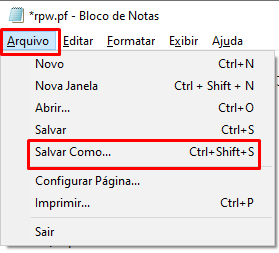 Image Removed Image RemovedFigura 6 - No programa Servidor de Execução (bas_ped_exec) inclua um novo servidor de execução:
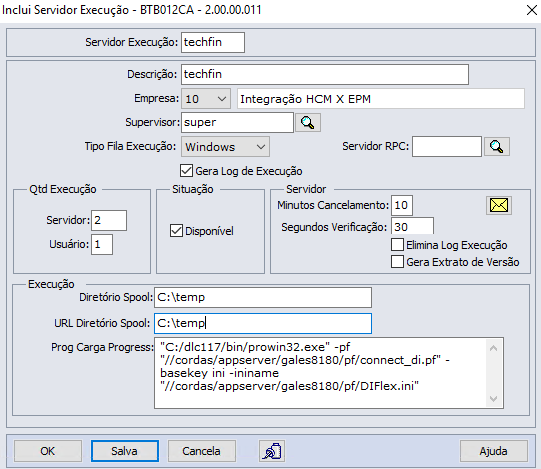 Image Removed Image RemovedFigura 7 - Crie um atalho para ativar o servidor seguindo o padrão:
C:\dlc117\bin\prowin32.exe -cpterm iso8859-1 -cpstream ibm850 -pf <diretório>\rpw.pf -ininame <diretório>\rpw.ini -p btb\btb908za.p -param TEC,BTB,nomedorpw,usuário,senha
Usuário e senha que devem ser colocados no atalho deve ser o mesmo indicado como supervisor na inclusão do servidor de execução.
O nomedorpw deve ser o nome indicado no campo Servidor Execução.
rpw.pf e rpw.ini são os arquivos criados anteriormente.
 Image Removed Figura 8 Image Removed Figura 8
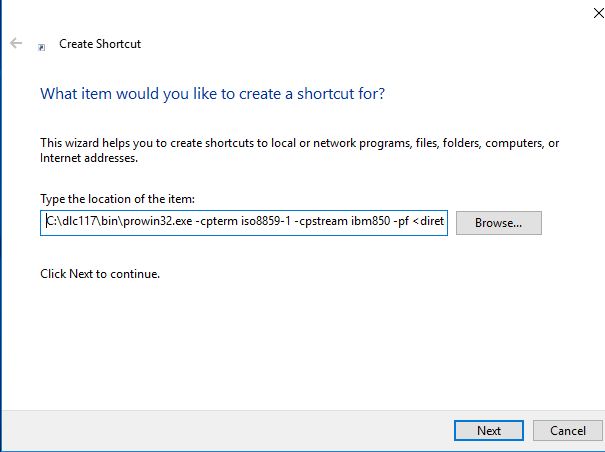 Image Removed Image Removed
Figura 9 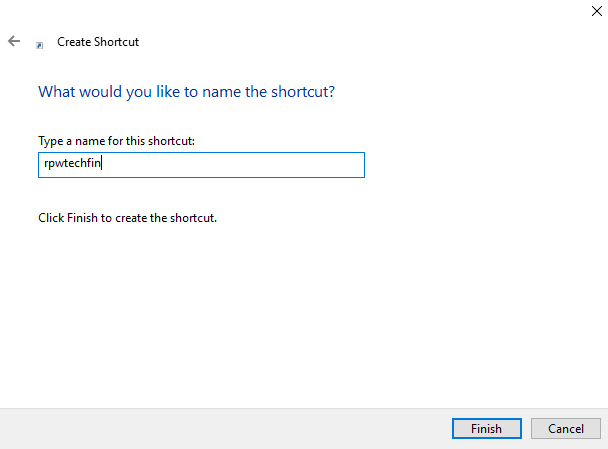 Image Removed Image Removed
Figura 10 - Execute o atalho, a tela de ativação do servidor irá abrir, para ativar basta clicar no botão Ativa. Quando estiver ativo o servidor RPW ficará com status Aguardando Execução de Pedidos.
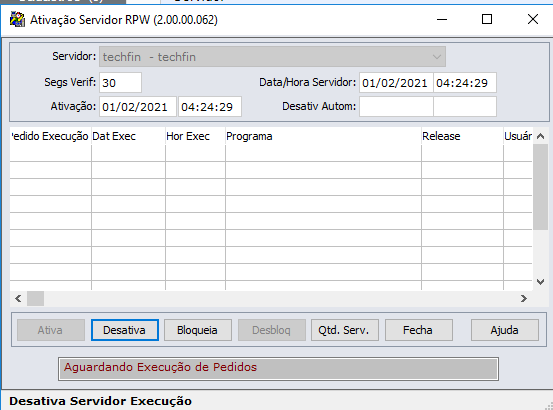 Image Removed Figura 11 Image Removed Figura 11 | | Totvs custom tabs box items |
|---|
| 6.Configuração do Módulo Audit Trail No programa AU0009 - Parametrização do Audit Trail informe o servidor RPW configurado no passo anterior.
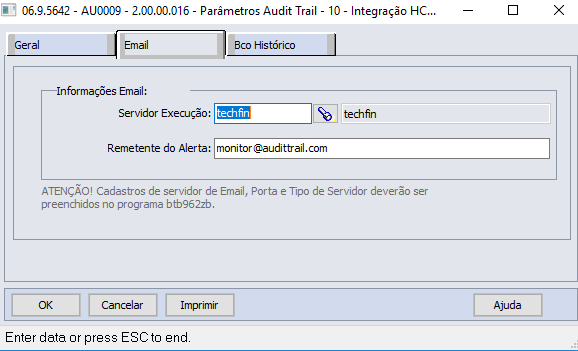 Image Removed Image Removed Figura 12 No programa AU0001 - Manutenção Base de Dados configure as duas bases de dados necessárias para o TOTVS Consignado. Os campos Base Dados, Descrição e Nome Lógico devem ser os mesmos das imagens abaixo.
O valor do campo Nome Físico pode ser encontrado no arquivo de alias no diretório <diretório-instalação>\ERP\scripts-8X80* normalmente nomeado *alias.p, abra o arquivo com um editor de texto e procure por CREATE ALIAS dthrpyc FOR DATABASE, o nome após DATABASE é o valor que usamos no campo Nome Físico. Faça o mesmo procurando desta vez por CREATE ALIAS mguni FOR DATABASE.
Caso não encontre essas bases de dados no arquivo de alias, utilize dthrpyc e mguni. 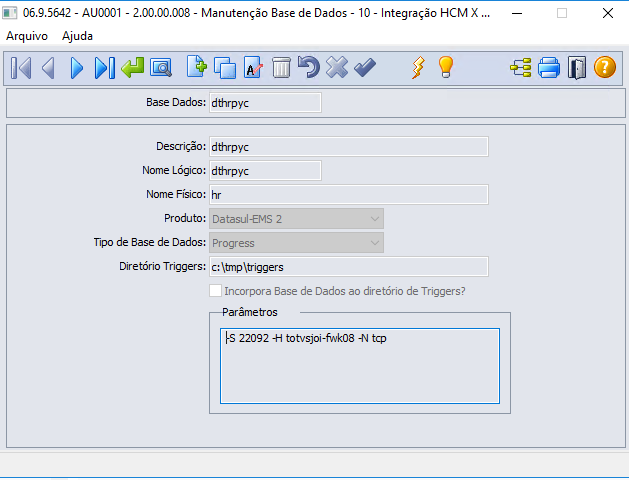 Image Removed Image RemovedFigura 13 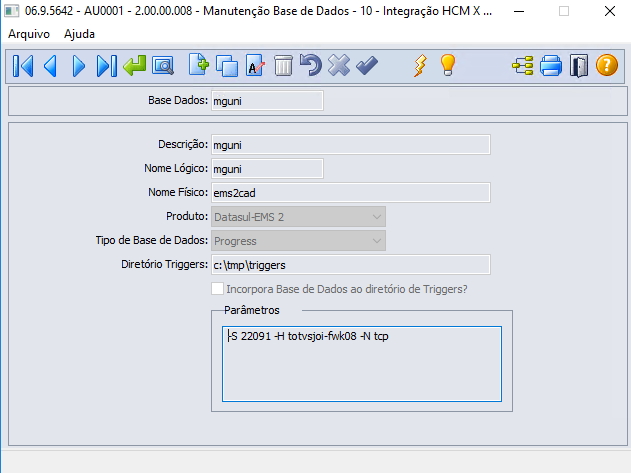 Image Removed Image Removed
Figura 14 IMPORTANTE: - O diretório que está no campo Diretório Triggers, será onde as triggers serão geradas e este diretório deve estar apontado no Propath do servidor RPW e Appserver. Os propaths podem ser alterados nos arquivos .ini do diretório <diretório-instalação>\ERP\scripts-8X80\.
- Para correto funcionamento do módulo Audit Trail no arquivo .pf do appserver e do RPW altere o valor do parâmetro -tok para 32000. Se essa alteração não for feita no próximo passo será apresentado erro em tela.
| Totvs custom tabs box items |
|---|
| 7.Geração das triggers Após todas estas configurações, é necessária a geração das triggers ou policies. Para isso devemos executar a tarefa AU0108 - Geração das Triggers.
Atenção: Para este procedimento nenhum usuário pode estar conectado a base de dados ou a mesma deva estar em modo mono usuário. Desative e feche a tela de ativação do servidor RPW caso esteja aberta. Na aba Digitação dê 2 cliques nas bases de dados que acabamos de configurar e clique em Executar. 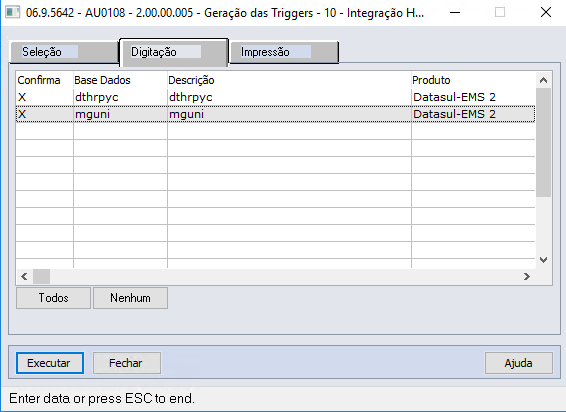 Image Removed Image Removed
Confira no diretório configurado no AU0001 se as triggers foram geradas.Figura 15 | Totvs custom tabs box items |
|---|
| 8.Configuração agenda automática (CD8600) Realize o cadastro do agendamento do programa. Para isso, acesse o programa de CD8600 - Agenda Automática, selecione a guia Genéricos e clique em Incluir. Ao abrir a nova tela, informe o código do programa AU0109 no campo Programa e em Calendário selecione a opção semanal.
 Image Removed Image Removed Figura 16 Para programar o horário de execução do agendamento, selecione o programa AU0109 e utilize o botão Programar Horários.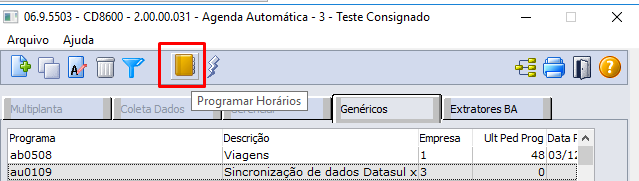 Image Removed Image Removed
Figura 17 Clique no botão Faixa para realizar a distribuição dos horários de forma automática.
Na imagem abaixo configuramos para que o AU0109 seja executado a cada 5 minutos de Domingo a Sábado das 00:00 às 23:59. Para manter os dados do TOTVS Apps fiéis ao Datasul, recomendamos a execução do AU0109 entre 1 à 5 minutos.
Para mais informações consulte Agenda Automática (CD8600) - Genéricos.  Image Removed Image Removed
Figura 18 Para finalizar a configuração da agenda automática basta clicar em OK em todas as telas abertas, ao final deve ser exibida a tela Salvando Grade.
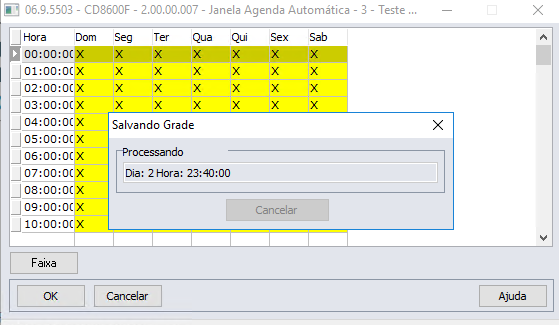 Image Removed Image Removed Figura 19 | Totvs custom tabs box items |
|---|
| 9.Sincronização dos dados Datasul x TOTVS Apps Ative o servidor RPW como mostrado anteriormente no passo 5.
Abra o programa AU0109 - Sincronização de Dados Datasul x TOTVS Apps (programa do erp, responsável pela sincronização de dados com a Carol), clique em Executar informando o servidor RPW configurado anteriormente e marcando a opção "Utiliza Agenda Automática" (em destaque na Figura 20). A marcação deste parâmetro fará com que o programa CD8600 - Agenda Automática execute automaticamente o programa de sincronização "AU0109" para que os dados modificados nas tabelas sejam enviados para a Carol. IMPORTANTE: Certifique-se que a opção "Utiliza Agenda Automática" esteja marcada. 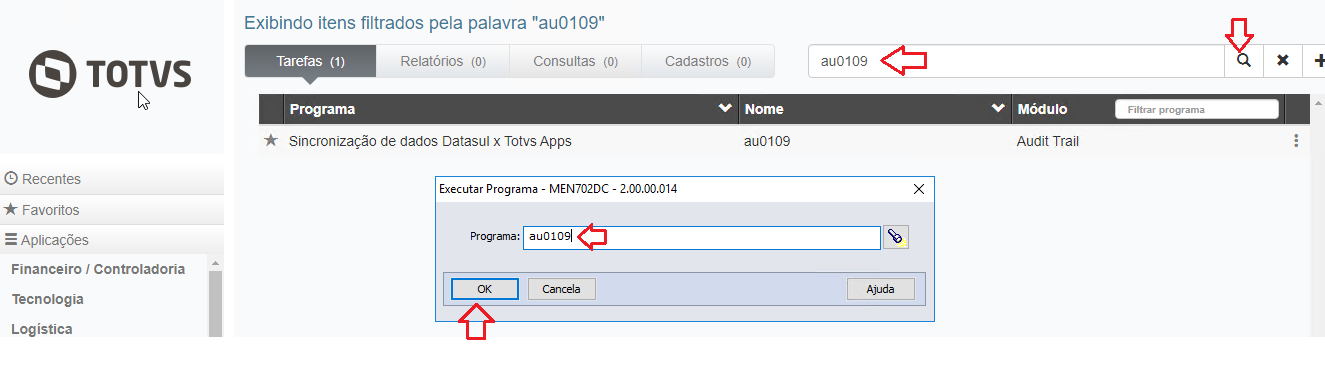 Image Removed Image Removed
 Image Removed Image RemovedFigura 20 Observe que um pedido foi gerado na tela de Ativação Servidor RPW.
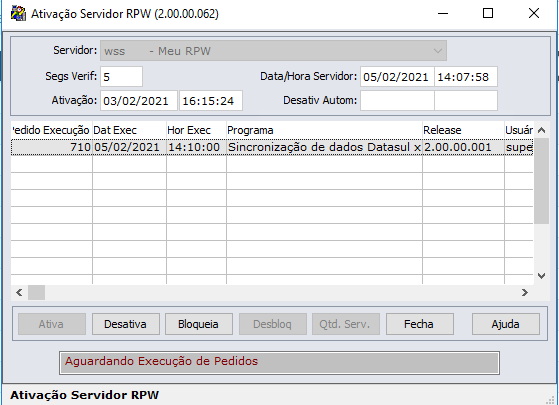 Image Removed Image RemovedFigura 21 Instalação/Atualização Quando houver atualização do produto Datasul deve-se atentar para as seguintes necessidades: - Executar novamente a tarefa AU0108 - Geração das Triggers;
- Quando houver utilização do Openedge CDC, antes de gerar novas policies, é necessário garantir que os dados estejam integrados executando a tarefa AU0109 - Sincronização de Dados Datasul x TOTVS Apps.
|
03. FUNCIONAMENTO DA CARGA DE DADOS
O ERP terá seus dados transmitidos para a nuvem por meio de uma conexão estabelecida pela chamada de um assistente de ativação - TOTVS App -, onde devem ser configurados os campos com as URL's correspondentes, responsáveis por essa conexão e parametrização do endpoint.
Os dados brutos são armazenados na nuvem, em tabelas mapeadas. Entretanto, é necessário que seja feito um tratamento e uma normalização dos mesmos, antes da disponibilização para a instituição de crédito parceira. O tratamento é feito por meio da execução de um job, dentro da Carol - plataforma de dados e inteligência artificial da TOTVS -, por uma execução agendada, mas que também pode ser feita de forma manual, conforme necessidade.
O TOTVS Consignado consome os dados, disponibilizados pela Carol, trata e os envia para os parceiros, realizando a conciliação das parcelas que foram enviada para o ERP.
Atenção:
Existem dados do funcionário que são exigidos para consumo da instituição de crédito (necessários para análises de crédito e geração de objeto contratual) e devem estar na base de dados do ERP de forma integra para que sejam validados e não interfiram na consistência do processo de solicitação do empréstimo consignado.
Para tanto faz-se necessária a realização de consistência destes dados onde é apresentada mensagem de validação no processo de simulação/solicitação; deve-se ter atenção especial para as regras de consistência dos dados em especial os que não são padronizados pelo erp para que os mesmos sejam carregados para a base de dados do Consignado de forma integra no consumo das instituições parceiras.
Regras (campos obrigatórios informados no vínculo funcional do erp) :
- DDD e Telefone - pelo menos um telefone com DDD válido (numérico de 10 a 99)
- email funcional
- Data de nascimento
- Nro RG, Orgão emissor e Data de emissão
- Nome da mãe (mesmo que identificação de Mãe Desconhecida)
- Salário > 0
04. PARAMETROS PARA INTEGRAÇÃO
O passo-a-passo para configuração da ativação da integração TOTVS HCM Datasul x Totvs App, pode ser visto a seguir.
| Informações |
|---|
Os valores usados para o preenchimento dos campos são específicos para cada cliente e serão disponibilizados para que sejam realizadas as validações. Os dados usados na validação dos campos das imagens são apenas exemplos, para demonstração do funcionamento do assistente. |
Procedimentos para habilitar o novo RPW (utilizado na 11.5.x):
- No servidor acessar: http://localhost:9090/login.jsp com usuário/senha “admin”;
 Image Added Image Added
Figura 6
- Certificar-se que o “AppServer: THF-RPW” está executando;
 Image Added Image Added
Figura 7
- Executar o script C:\totvs\RPW\Start-RPW.bat localizado, no servidor joisrvapldev007, em “C:\totvs\RPW”;
- Será aberta a janela abaixo, que deve permanecer em execução para que os pedidos RPW gerados para o servidor CONSIG (nome do servidor deve ser indicado em letra maiúscula, pois atualmente a lógica dos programas estão como case sensitive) consiga executar corretamente os pedidos gerados.
 Image Added Image Added
Figura 8
Importante: - Com essa alteração no RPW os programas de Start do RPW (BTB908za) e o programa Manutenção Servidor Execução (bas_servid_exec) deixaram de ser utilizados. Em alguns ambientes eles podem permanecer ativos, porém sem uso.
- O cadastro de RPW passa a ser realizado, por Empresa, no programa BTB962aa, a aba “Servidores”;
 Image Added Image Added
Figura 9
 Image Added Image Added
Figura 10
|
| Totvs custom tabs box items |
|---|
|
6.Configuração do Módulo Audit Trail No programa AU0009 - Parametrização do Audit Trail informe o servidor RPW configurado no passo anterior.
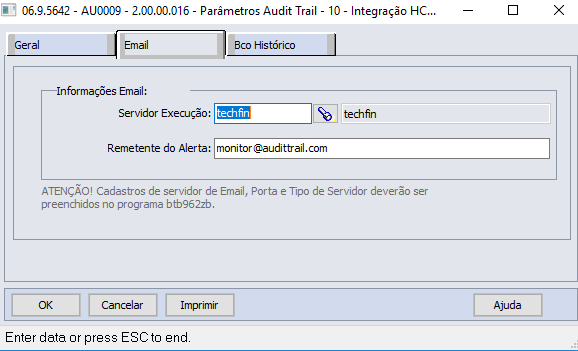 Image Added Image Added Figura 12
No programa AU0001 - Manutenção Base de Dados configure as duas bases de dados necessárias para o TOTVS Consignado. Os campos Base Dados, Descrição e Nome Lógico devem ser os mesmos das imagens abaixo.
O valor do campo Nome Físico pode ser encontrado no arquivo de alias no diretório <diretório-instalação>\ERP\scripts-8X80* normalmente nomeado *alias.p, abra o arquivo com um editor de texto e procure por CREATE ALIAS dthrpyc FOR DATABASE, o nome após DATABASE é o valor que usamos no campo Nome Físico. Faça o mesmo procurando desta vez por CREATE ALIAS mguni FOR DATABASE.
Caso não encontre essas bases de dados no arquivo de alias, utilize dthrpyc e mguni.
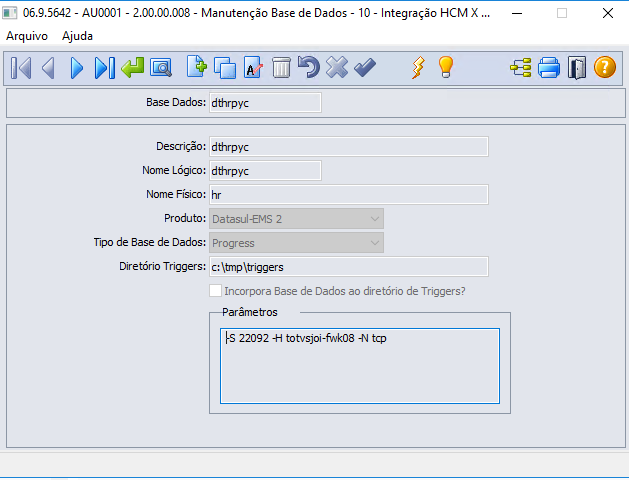 Image Added Image Added
Figura 13
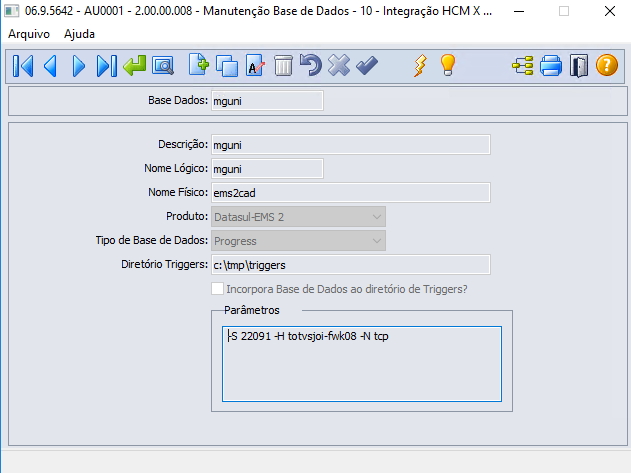 Image Added Image Added
Figura 14
IMPORTANTE: - O diretório que está no campo Diretório Triggers, será onde as triggers serão geradas e este diretório deve estar apontado no Propath do servidor RPW e Appserver. Os propaths podem ser alterados nos arquivos .ini do diretório <diretório-instalação>\ERP\scripts-8X80\.
- Para correto funcionamento do módulo Audit Trail no arquivo .pf do appserver e do RPW altere o valor do parâmetro -tok para 32000. Se essa alteração não for feita no próximo passo será apresentado erro em tela.
|
|
| Totvs custom tabs box |
|---|
| tabs | FP0530 – Regras de Empréstimo Consignado, FP0530A – Pasta Cadastral, FP0530A – Pasta Margem |
|---|
| ids | 8,9,10 |
|---|
|
Definição das regras de apuração desconto das verbas a serem consideradas após integração do TOTVS Consignado com o erp TOTVS HCM Datasul através da Manutenção Empréstimo Consignado por Funcionário - FP0535. Para isso é importante considerar a configuração de alguns programas necessários como seguem abaixo: | Totvs custom tabs box items |
|---|
| FP0530 – Manutenção das Regras de Empréstimo Consignado: Devem ser considerados os dados correspondentes a instituição de crédito em questão, neste processo identificada como “Banco” bem como os demais dados vinculados a esta como agência, sindicato e estabelecimento.  Image Removed Image Removed
Figura 22 |
| Totvs custom tabs box items |
|---|
| FP0530A – Regras de Empréstimo Consignado Pasta Cadastral: Através desta janela será feita a parametrização das informações importantes para cadastro das regras de cálculo do processo de Empréstimo Consignado devendo ser ressaltada para a integração entre as aplicações: - Evento Desconto: informe o código do evento que será utilizado para demonstrar o valor do empréstimo consignado que foi descontado do funcionário no momento mensal.
- Considera Margem Mensal: Se marcado este campo o sistema irá identificar após efetuar o cálculo da margem consignável, se o valor obtido permite ou não efetuar o desconto do valor da parcela de empréstimo do funcionário.
Importante: Caso o valor obtido com a margem disponível, seja inferior ao valor a ser descontado, é possível efetuar o desconto proporcional a margem obtida. - Parceiro TOTVS Consignado: identifica que esta regra será utilizada no programa de importação do desconto da(‘s) parcela(‘s) a ser(‘em) integrada(‘s) com o app TOTVS Consignado.
Importante: Obrigatória esta definição para diferenciar um empréstimo organizacional habitual do vinculado a instituição de crédito parceira da empresa via app TOTVS Consignado.  Image Removed Image Removed
Figura 23 |
| Totvs custom tabs box items |
|---|
| FP0530A – Regras de Empréstimo Consignado Pasta Margem: Através desta janela será feita a parametrização das informações necessárias para encontrar o valor da Margem Consignável permitida para comprometimento do pagamento do empréstimo em questão. Esta Margem é importante pois a mesma é enviada a título informativo para a Instituição de Crédito Parceira identificar a saúde financeira funcional do colaborador e definir a aprovação ou não da “Solicitação do Empréstimo” enviada via app TOTVS Consignado.  Image Removed Image Removed
Figura 24 |
|
05. TELA DE IMPORTAÇÃO DO MOVIMENTO INTEGRADO
Para que os dados vindos do parceiro de crédito através do processo de integração do TOTVS Consignado com o ERP sejam carregados no movimento da competência atual para desconto em Folha de Pagamento, é necessário a geração do processo de importação e movimento mensal do funcionário.
| Informações |
|---|
Os valores usados para o preenchimento dos campos são específicos para cada cliente e serão disponibilizados para que sejam realizadas as validações. Os dados usados na validação dos campos das imagens são apenas exemplos, para demonstração do funcionamento do assistente. |
...
| tabs | Seleção,Parâmetros,Digitação,Impressão |
|---|
| ids | 11,12,13,14 |
|---|
FP3035 – Importação TOTVS Consignado:
Considera-se neste programa a busca das parcelas enviadas pela instituição de crédito via TOTVS Consignado que deverão ser integradas no TOTVS HCM Datasul.
Para isso você deverá fazer a carga das parcelas no erp, utilizando os recursos abaixo:
| Totvs custom tabs box items |
|---|
|
Permite filtrar para qual estabelecimento será aplicada a carga.  Image RemovedFigura 25 Image RemovedFigura 25
|
| Totvs custom tabs box items |
|---|
|
| Informe o mês a ser verificado na integração para ser importada a carga de parcelas no TOTVS HCM Datasul.  Image Removed Image Removed
Figura 26 |
| Totvs custom tabs box items |
|---|
|
Informe as matrículas desejadas ou deixe em branco para importação de todos os registros encontrados na carga.  Image Removed Image Removed
Figura 27 |
...
Demonstrativo do Log de Importação da carga integrada do TOTVS Consignado para TOTVS HCM Datasul.
 Image Removed
Image Removed
Figura 28 – Dados Fictícios Exemplo 1
 Image Removed
Image Removed
Figura 29 – Dados Fictícios Exemplo 2
06. MANUTENÇÃO POR FUNCIONÁRIO - Empréstimos Consignados
Considera-se neste programa o controle do(‘s) empréstimo(‘s) vinculado(‘s) ao funcionário bem como as parcelas pertinentes ao contrato em questão, para que seja realizado o acompanhamento e controle dos mesmos.
| Informações |
|---|
Os valores usados para o preenchimento dos campos são específicos para cada cliente e serão disponibilizados para que sejam realizadas as validações. Os dados usados na validação dos campos das imagens são apenas exemplos, para demonstração do funcionamento do assistente. |
...
| tabs | Empréstimos Funcionário, Log Exemplo |
|---|
| ids | 15,16 |
|---|
Para que seja possível realizar este cadastro é necessário que tenha sido realizado previamente a definição das Regra de Empréstimo Consignado - FP0530.
Após a importação da carga pertinente a competência do movimento desejado será possível visualizar no cadastro de Empréstimos Funcionários os registros de carga integrados.
| Totvs custom tabs box items |
|---|
|
Permite visualizar para o funcionário pesquisado as parcelas importadas para o movimento em questão, conforme envio da instituição de crédito.  Image RemovedF Image RemovedF
Figura 30- Dados Fictícios Exemplo 1 |
...
|
7.Geração das triggers Após todas estas configurações, é necessária a geração das triggers ou policies. Para isso devemos executar a tarefa AU0108 - Geração das Triggers.
Atenção: Para este procedimento nenhum usuário pode estar conectado a base de dados ou a mesma deva estar em modo mono usuário. Desative e feche a tela de ativação do servidor RPW caso esteja aberta.
Na aba Digitação dê 2 cliques nas bases de dados que acabamos de configurar e clique em Executar.
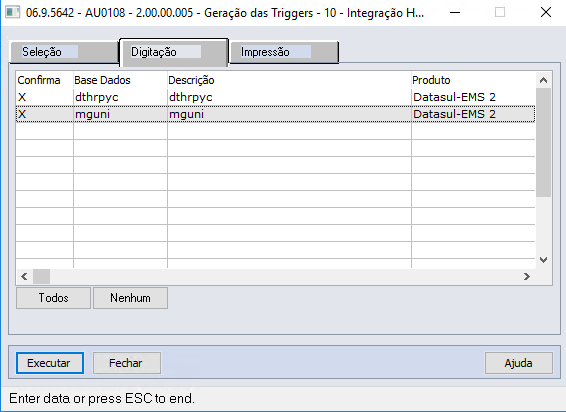 Image Added Image Added
Figura 15 - Confira no diretório configurado no AU0001 se as triggers foram geradas.
|
| Totvs custom tabs box items |
|---|
|
8.Configuração agenda automática (CD8600) Realize o cadastro do agendamento do programa. Para isso, acesse o programa de CD8600 - Agenda Automática, selecione a guia Genéricos e clique em Incluir. Ao abrir a nova tela, informe o código do programa AU0109 no campo Programa e em Calendário selecione a opção semanal.
 Image Added Image Added Figura 16
Para programar o horário de execução do agendamento, selecione o programa AU0109 e utilize o botão Programar Horários.
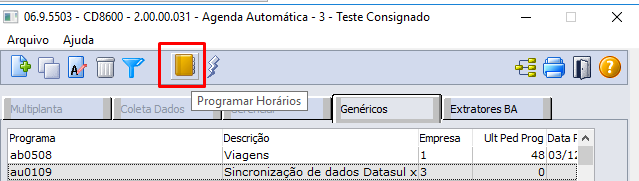 Image Added Image Added
Figura 17
Clique no botão Faixa para realizar a distribuição dos horários de forma automática.
Na imagem abaixo configuramos para que o AU0109 seja executado a cada 5 minutos de Domingo a Sábado das 00:00 às 23:59. Para manter os dados do TOTVS Apps fiéis ao Datasul, recomendamos a execução do AU0109 entre 1 à 5 minutos.
Para mais informações consulte Agenda Automática (CD8600) - Genéricos.  Image Added Image Added
Figura 18 Para finalizar a configuração da agenda automática basta clicar em OK em todas as telas abertas, ao final deve ser exibida a tela Salvando Grade.
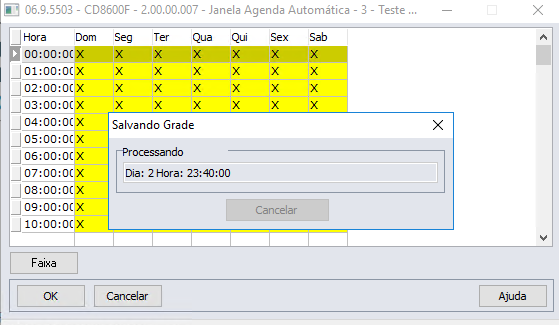 Image Added Image Added Figura 19 |
| Totvs custom tabs box items |
|---|
|
9.Sincronização dos dados Datasul x TOTVS Apps Ative o servidor RPW como mostrado anteriormente no passo 5.
Abra o programa AU0109 - Sincronização de Dados Datasul x TOTVS Apps (programa do erp, responsável pela sincronização de dados com a Carol), clique em Executar informando o servidor RPW configurado anteriormente e marcando a opção "Utiliza Agenda Automática" (em destaque na Figura 20). A marcação deste parâmetro fará com que o programa CD8600 - Agenda Automática execute automaticamente o programa de sincronização "AU0109" para que os dados modificados nas tabelas sejam enviados para a Carol. IMPORTANTE: Certifique-se que a opção "Utiliza Agenda Automática" esteja marcada. 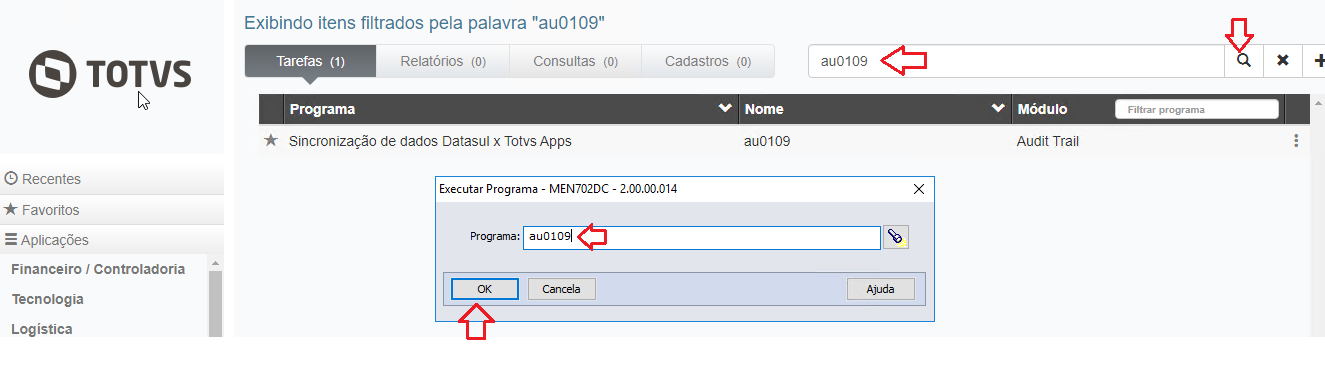 Image Added Image Added
 Image Added Image Added
Figura 20
Observe que um pedido foi gerado na tela de Ativação Servidor RPW.
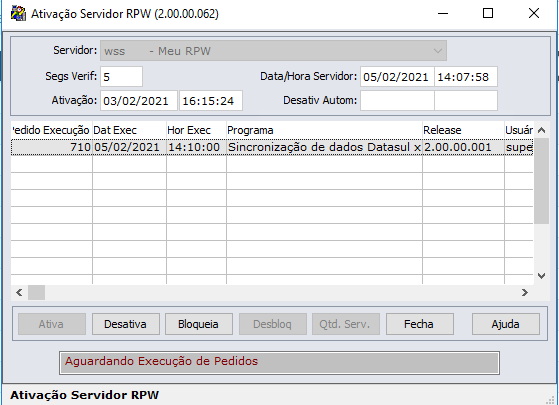 Image Added Image Added
Figura 21
Instalação/Atualização Quando houver atualização do produto Datasul deve-se atentar para as seguintes necessidades: - Executar novamente a tarefa AU0108 - Geração das Triggers;
- Quando houver utilização do Openedge CDC, antes de gerar novas policies, é necessário garantir que os dados estejam integrados executando a tarefa AU0109 - Sincronização de Dados Datasul x TOTVS Apps.
|
|
03. FUNCIONAMENTO DA CARGA DE DADOS
O ERP terá seus dados transmitidos para a nuvem por meio de uma conexão estabelecida pela chamada de um assistente de ativação - TOTVS App -, onde devem ser configurados os campos com as URL's correspondentes, responsáveis por essa conexão e parametrização do endpoint.
Os dados brutos são armazenados na nuvem, em tabelas mapeadas. Entretanto, é necessário que seja feito um tratamento e uma normalização dos mesmos, antes da disponibilização para a instituição de crédito parceira. O tratamento é feito por meio da execução de um job, dentro da Carol - plataforma de dados e inteligência artificial da TOTVS -, por uma execução agendada, mas que também pode ser feita de forma manual, conforme necessidade.
O TOTVS Consignado consome os dados, disponibilizados pela Carol, trata e os envia para os parceiros, realizando a conciliação das parcelas que foram enviada para o ERP.
Atenção:
Existem dados do funcionário que são exigidos para consumo da instituição de crédito (necessários para análises de crédito e geração de objeto contratual) e devem estar na base de dados do ERP de forma integra para que sejam validados e não interfiram na consistência do processo de solicitação do empréstimo consignado.
Para tanto faz-se necessária a realização de consistência destes dados onde é apresentada mensagem de validação no processo de simulação/solicitação; deve-se ter atenção especial para as regras de consistência dos dados em especial os que não são padronizados pelo erp para que os mesmos sejam carregados para a base de dados do Consignado de forma integra no consumo das instituições parceiras.
Regras (campos obrigatórios informados no vínculo funcional do erp) :
- DDD e Telefone - pelo menos um telefone com DDD válido (numérico de 10 a 99)
- email (caso não exista um email funcional na tela de identificação no cadastro do funcionário. quando realizado o processo de solicitação você poderá informar um email pessoal durante este processo)
- Data de nascimento
- Nro de um documento oficial com Orgão emissor e Data de emissão válida (podendo ser RG e/ou CNH)
- Nome da mãe (mesmo que identificação de Mãe Desconhecida)
- Salário > 0
04. ATIVAÇÃO DE NOVO GRUPO DE EMPRESAS
O procedimento para habilitar um novo grupo de empresa no erp deve seguir as seguintes ações:
- Realizar novamente a configuração do wizard e apontar o novo grupo de empresa conforme item 02 deste documento.
- Aguardar liberação da solicitação do time Techfin do b2b
- Aguardar liberação da solicitação do time Techfin realizada ao parceiro para habilitação dos novos CNPJ's
Atenção: As solicitações de habilitação de novas coligadas, ocorrem através da equipe Techfin que deve ser acionada pelo cliente;
05. PROGRAMAS / TABELAS UTILIZADAS
Os seguintes programas são utilizados nesse projeto:
06. LINKS ÚTEIS
| HTML |
|---|
<!-- esconder o menu -->
<style>
div.theme-default .ia-splitter #main {
margin-left: 0px;
}
.ia-fixed-sidebar, .ia-splitter-left {
display: none;
}
#main {
padding-left: 10px;
padding-right: 10px;
overflow-x: hidden;
}
.aui-header-primary .aui-nav, .aui-page-panel {
margin-left: 0px !important;
}
.aui-header-primary .aui-nav {
margin-left: 0px !important;
}
</style>
|
Log do Demonstrativo de Cálculo do movimento da folha de pagamento erp TOTVS HCM Datasul demonstrando desconto parcial do valor do empréstimo conforme regras pré-estabelecidas cadastradas.
 Image Removed
Image Removed
Figura 31 - Dados Fictícios Exemplo 1
07. CARGA PARA TOTVS CONSIGNADO
Considera-se neste programa o envio das informações operacionalizadas no TOTVS HCM Datasul para serem conciliadas no TOTVS Consignado.
| Informações |
|---|
Os valores usados para o preenchimento dos campos são específicos para cada cliente e serão disponibilizados para que sejam realizadas as validações. Os dados usados na validação dos campos das imagens são apenas exemplos, para demonstração do funcionamento do assistente. |
| Totvs custom tabs box |
|---|
| tabs | Carga de descontos dos Empréstimos do Movimento |
|---|
| ids | 17 |
|---|
|
Para isso você deverá fazer o envio da carga das parcelas pagas através do erp, utilizando os recursos abaixo: | Totvs custom tabs box items |
|---|
| Execute a operação para os Estabelecimentos desejados para que seja enviado ao TOTVS Consignado os reais valores de desconto para conciliação automática do Empréstimo Consignado do movimento.  Image RemovedFigura 32 Image RemovedFigura 32
|
|
08. TABELAS UTILIZADAS
Os seguintes programas são utilizados nesse projeto:
- FP0530
- FP0530A
- FP3035
- FP0535
- FP3036
- FP0840
09. LINKS ÚTEIS
...